| 일 | 월 | 화 | 수 | 목 | 금 | 토 |
|---|---|---|---|---|---|---|
| 1 | 2 | 3 | 4 | 5 | 6 | 7 |
| 8 | 9 | 10 | 11 | 12 | 13 | 14 |
| 15 | 16 | 17 | 18 | 19 | 20 | 21 |
| 22 | 23 | 24 | 25 | 26 | 27 | 28 |
| 29 | 30 | 31 |
- MSSQL
- Jrun
- 블로그 방문자 늘리기
- MySQL
- oralce
- 블루수국그림
- 갑근세
- CSS
- Adobe pdf reader
- Administrator
- JavaScript
- .NET
- 소득세
- JSP
- flash
- 즐겨찾기 추가
- Vista
- samba
- CVS
- 에덴미술
- PHP
- 인테리어그림
- HTML
- 블로그 조회수
- 블로그 수익화
- Jexcel
- IIS
- Eclipse
- 블로그 조회수 늘리기
- 국민연금
- Today
- Total
I LOVE EJ
MS SQL Server 2005 Express 설치하기(3) 본문
앞서서 MS SQL Server 2005 Express의 설치법을 간략하게 살펴 보았다.
그런데 SQL 2k5 Express는 이전의 MS SQL Server와는 다르게, 관리툴을 자체 지원하지 않으므로 관리툴을 별도로 다운로드하여 설치해야 한다. 아무래도 공짜라서 그런 것이 아닌지...
다운로드할 수 있는 관리툴은 크게 2가지로 나뉜다.
"SQLServer2005_SSMSEE.msi"(39.8MB)가 가장 찾기 쉬운데, SQL 2k5 Express 다운로드 페이지 아래에 보면 링크가 걸려있다.
다른 관리툴은 "SQLEXPR_TOOLKIT_KOR.EXE"(223MB)인데 별도로 검색을 해야 한다. 리포팅까지 지원해주지만, 사이즈를 보면 거의 5배가 훨씬 넘는다.
두 툴은 사용상 큰 차이가 나지 않으므로 좋다 나쁘다가 없다. 알아서 판단해서 설치하기 바란다.
설치상의 어려움은 없으므로 설치방법은 생략하고...
이제 설치된 SQL 2k5 Express에 접근하는 방법을 알아보자. 앞서 SQL 2k5 Express를 설치할 때의 인증 모드에 따라 접근 방법이 조금 다르다. (단, 설치때 인스턴스를 "기본 인스턴스"로 해서 설치한 것으로 가정함.)
1. "Windows 인증 모드"
"Server name:"에 해당 서버의 명칭(기본값) 또는 "localhost" 또는 "."을 입력하면 된다. 그리고 "Authentication:"은 "Windows Authentication"(기본값)으로 선택하여 연결한다.
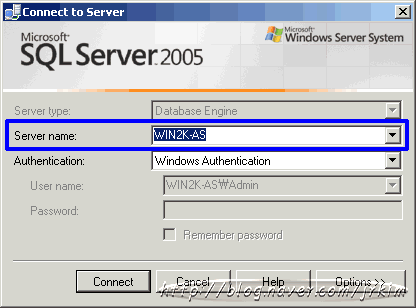
2. "혼합 모드"
혼합 모드는 앞서의 방법도 사용할 수도 있고 SQL 자체의 인증을 통해서 연결할 수도 있다. 아래 그림은 SQL 관리자 계정으로 접근하는 방법이다. "Server name:"의 경우 1의 경우과 같이 해도 되고, 도메인 또는 IP로 지정해줘도 된다.
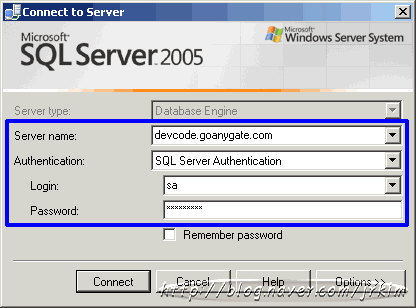
위 2가지 접근법이 일반적인 상황이다. 그런데 위의 2가지는 SQL 2k5 Express를 "기본 인스턴스"로 설치했을 때의 경우이며, 만약 "명명된 인스턴스"를 선택했다면 "Server name:"을 다르게 지정해 주어야 한다.
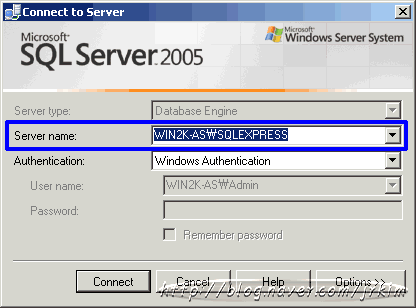
2. <호스트(도메인)명>\<인스턴스명 : (예) devcode.co.kr\SQLEXPRESS
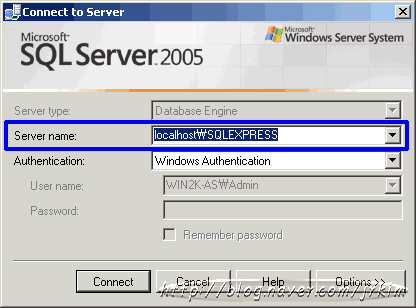
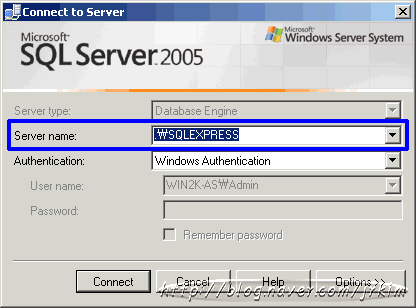
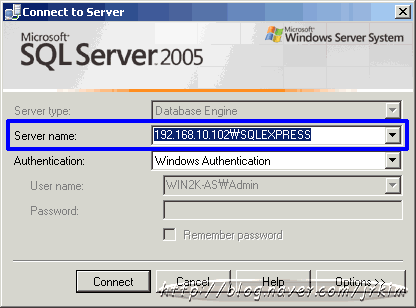
'Data Base > MsSql 2005' 카테고리의 다른 글
| MS SQL Server Express(2005)에서 사용자 추가 & 데이터베이스 생성 (0) | 2008.08.27 |
|---|---|
| 자동증가값 + 1을 01로 표시할때 (0) | 2008.07.28 |
| MS SQL Server 2005 Express 설치시 문제점 (0) | 2007.10.15 |
| MS SQL Server 2005 Express 설치하기(2) (0) | 2007.10.15 |
| MS SQL Server 2005 Express 설치하기(1) (0) | 2007.10.15 |



